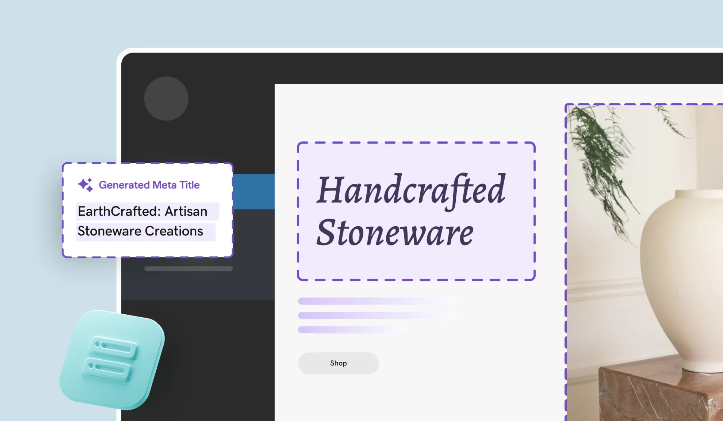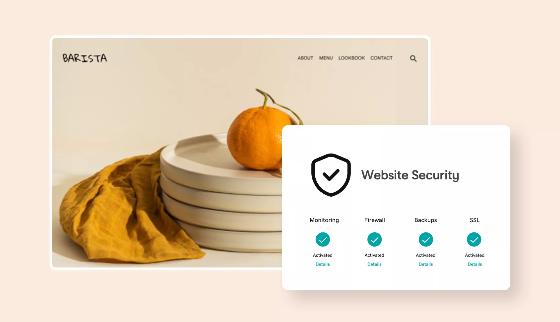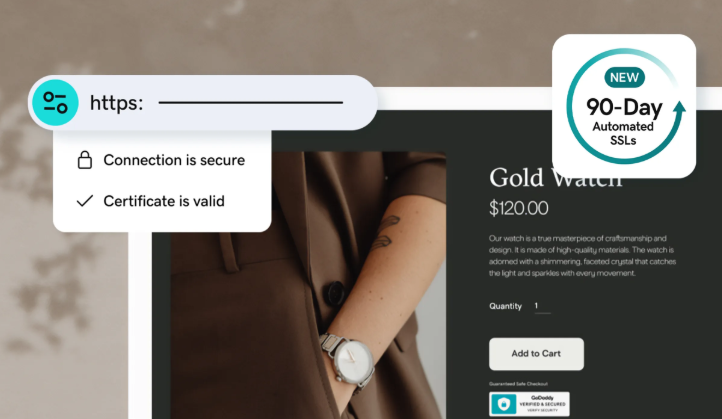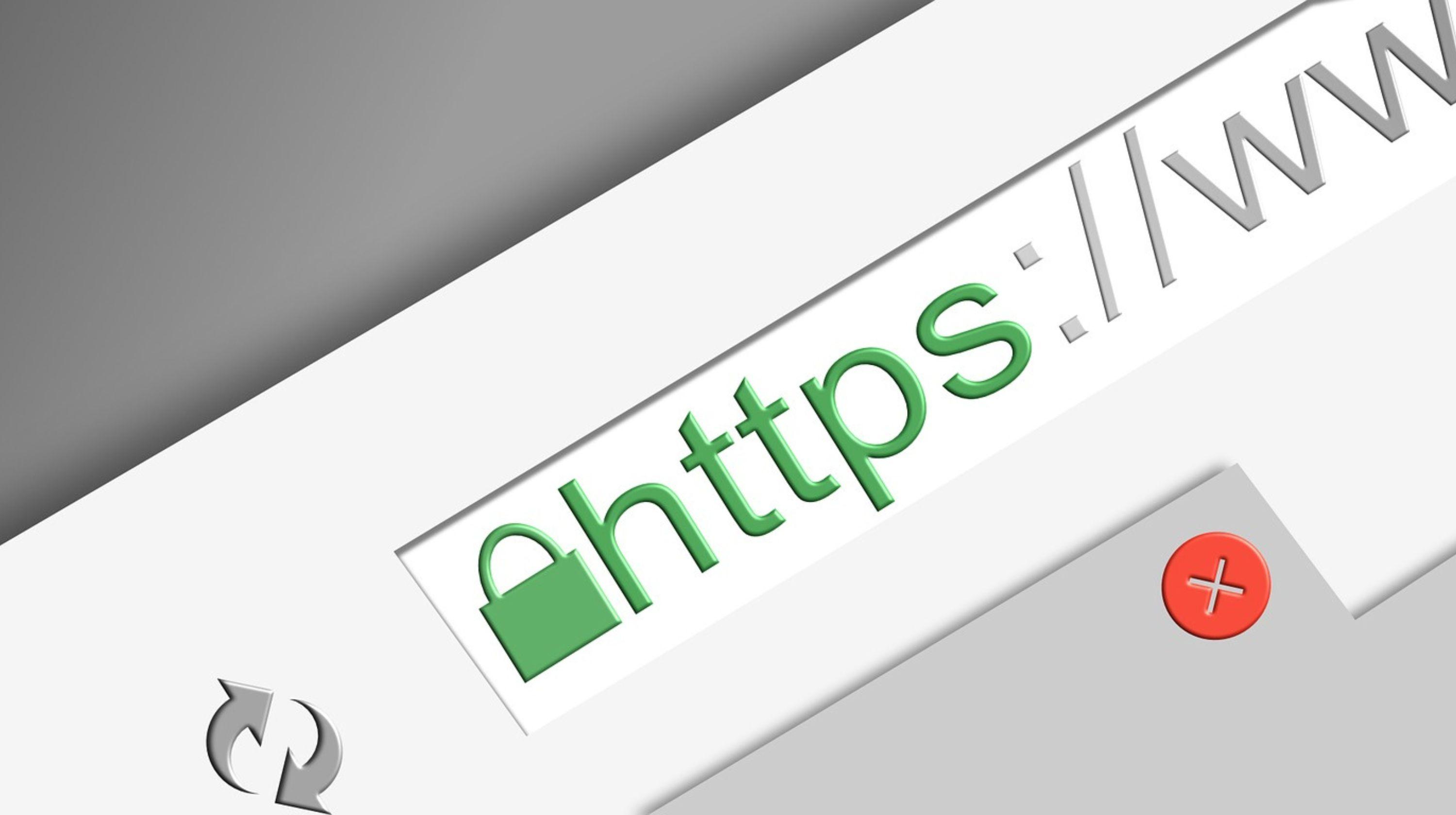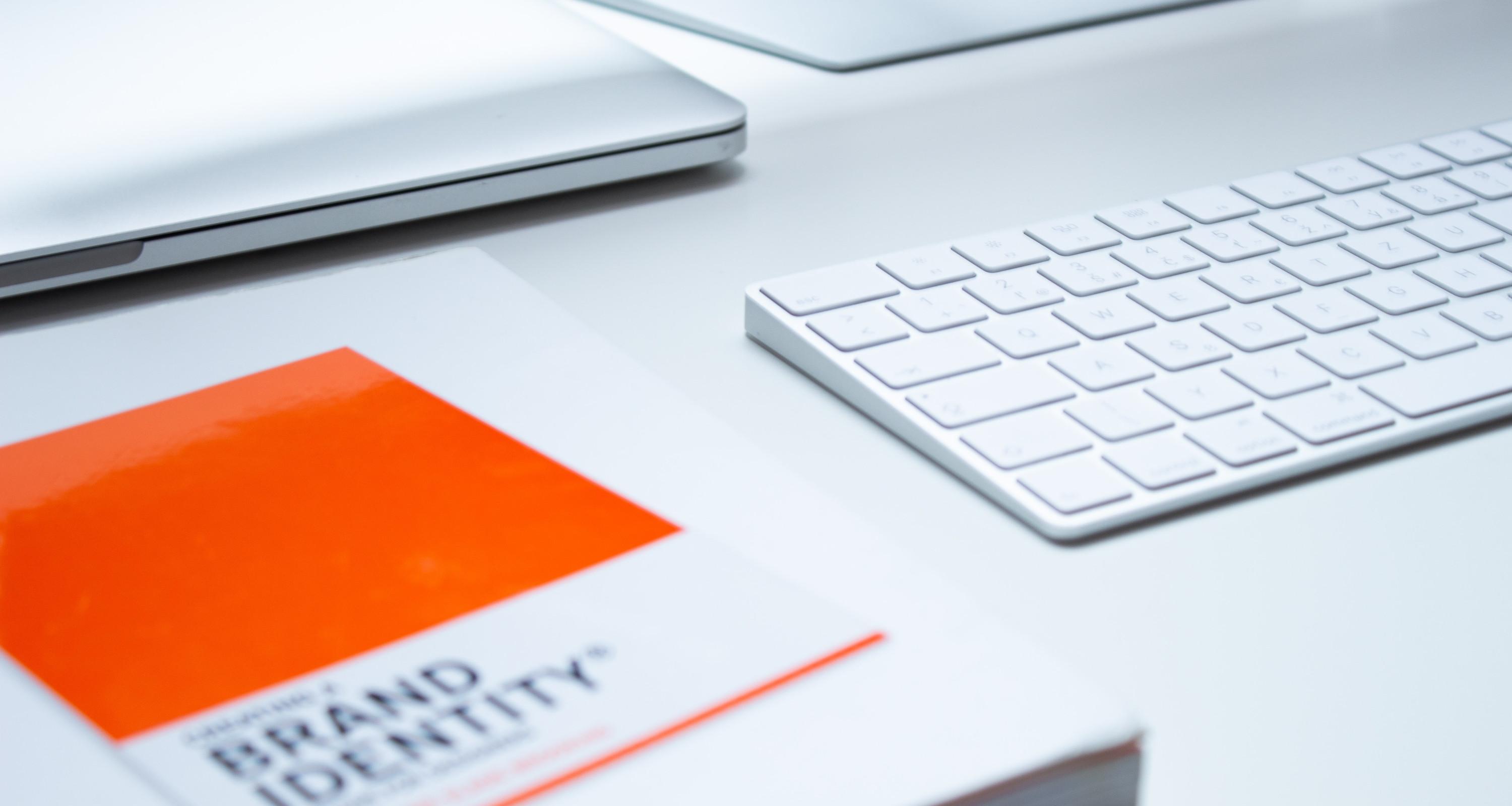Du bist Web-Designer oder Entwickler und arbeitest mit WordPress? Dann solltest du wissen, was ein WordPress Security Check ist. Warum?
Projekt WordPress ist das meistgenutzte Open-Source Content Management System (CMS). Über 34% aller Webseiten weltweit basieren heute auf WordPress. Deshalb ist dieses CMS auch ein sehr beliebtes Ziel für Hacking- und Malware-Angriffe. Und die Bedrohung wächst, wie ein Blick in den Website Hack Trend Report von Sucuri zeigt. Zum Sucuri Website Hack Trend Report
Fast 90% aller Angriffe auf Open-Source-Plattformen im Jahr 2018 betrafen WordPress-Webseiten. Im Jahr 2017 waren es noch 83%.
Sucuri analysierte dafür über 25.000 infizierte Webseiten, auf denen insgesamt über 4,4 Millionen Dateien vom GoDaddy Sicherheitsteam und Sucuri bereinigt wurden.
Die Häufigkeit der Angriffe auf WordPress Sites ist jedoch kein Zeichen dafür, dass WordPress-Plattformen anfälliger oder weniger sicher sind als andere Open-Source-Systeme. Die Statistik spiegelt vielmehr die allgemeine Popularität der jeweiligen Content Management Systeme wider, betonen die Verfasser der Studie.
Durch einen regelmäßigen WordPress Security Check kannst du deine Kunden vor diesen Gefahren bewahren. „WordPress sicherer machen“ ist für dich aber auch gleichzeitig eine Möglichkeit, deinen Kunden ein weiteres interessantes Service-Angebot anzubieten.
Warum ist ein WordPress Security Check so wichtig?
WordPress ist ein Open-Source-CMS. Das bedeutet: jede Zeile Code, aus dem sich eine WordPress Site zusammensetzt, kann eingesehen, geprüft und weiterentwickelt werden. Regelmäßig werden WordPress Updates veröffentlicht, von denen vielen ein Sicherheitspatch enthalten und bekanntgewordene Schwachstellen schließen. Deshalb ist es umso wichtiger, dass du als Administrator, Entwickler oder Betreiber einer WordPress-Webseite diese regelmäßig wartest und Updates einspielst, um deine Seite sicher zu halten. Denn WordPress-Seiten, die vernachlässigt werden, können schnell zu einem gefährlichen Risiko für den Betreiber und das ganze Unternehmen werden.
Regelmäßige WordPress Security Checks sind für dich in der Regel weitaus weniger Arbeit, als Versuche, eine Website zu reparieren, nachdem der Schaden bereits eingetreten ist.
Wenn du feststellst, dass eine WordPress Site kompromittiert wurde, ist es häufig einfacher, diese Webseite von Grund auf neu zu erstellen, als zunächst das gesamte Hosting- Produkt zu überprüfen und festzustellen, welches Backup (falls du überhaupt Backups dieser Webseite erstellt hast) frei von Malware ist.
Glücklicherweise gibt es Maßnahmen und Tools, mit denen sich regelmäßig ein Basic Security Check einfach und schnell durchführen lässt. Das macht es für dich sehr einfach, einen Online WordPress Security Scanner als Service anzubieten.
Die Erfahrung zeigt, dass die meisten Designer und Entwickler ihren Kunden keine Service-Verträge für die Wartung und Sicherung der neuentwickelten Webseiten anbieten. Die Betreiber der Webseite, spricht: deine Kunden, tappen dann vielfach im Dunkeln, was die Sicherheit der Webseite betrifft. Sie wissen nicht, wie wichtig es ist, die Sicherheit der Benutzerregistrierung ihrer WordPress-Seiten regelmäßig zu überprüfen. Die Konsequenz: Die jeweilige Webseite wird vernachlässigt. Das kann letzten Endes dazu führen, dass unter Umständen Investitionen von mehreren Tausend Euro mit einem Angriff vernichtet werden.
Biete deinen Kunden deshalb jetzt einen WordPress-Wartungsservice mit einem WordPress Security Check. In diesem Artikel haben wir für dich die wichtigsten Tipps dafür zusammengestellt: Starte jetzt deinen WordPress-Wartungsservice
Ein WordPress Wartungsservice bietet deinen Kunden zum einen mehr Sicherheit, zum anderen ist es eine zusätzliche Einkommensquelle für dein Business. Darüber hinaus kann ein Wartungsservice auch die Geschäftsbeziehungen zu deinen Kunden stärken, denn du baust einen regelmäßigen Kontakt mit ihnen auf.
So führst du einen WordPress-Security Check durch: Die Checkliste
OK, du weißt jetzt, warum du dich regelmäßig um die Sicherheit Sicherheit der Benutzerregistrierung der WordPress-Seiten deiner Kunden kümmern solltest. Mit der folgenden Checkliste zeigen wir dir, wie du mit durchschnittlich einer Stunde Mehraufwand zusätzliche Einnahmen erzielen kannst!
- Aktualisiere regelmäßig die WordPress-Version, WordPress Plugins und WordPress-Themes
- Entferne unbenutzte und nicht mehr verwendete Plugins und Themes
- Schütze die Webseite und installiere ein SSL-Zertifikat
- Erhöhe die Passwortsicherheit und erzwinge die Verwendung sicherer Passwörter
- Nutze WordPress Sicherheits Plugins
- Sichere deine Formular-Funktionen mit einem Captcha
- Beschränkung Anmeldeversuche in Backend von WordPress
- Deaktiviere die Möglichkeit der Dateibearbeitung
- Ändere den Sicherheitsschlüssel
- Blockiere Include-Only-Dateien über die .htaccess-Datei
- Deaktiviere die XML-RPC Schnittstelle
- Passe die Dateirechte an die WordPress-Richtlinie an
- Deaktiviere den PHP-Fehlerbericht
- Erstelle eine WordPress Backup Strategie
Bist du bereit?
Da lasst uns starten! Hier sind die wichtigsten Tipps für deinen WordPress-Security Check
1. Aktualisiere regelmäßig die WordPress-Version, Plugins und WordPress-Themes
Wie schon oben erwähnt enthalten WordPress Updates fast immer auch Sicherheits-Patches, mit denen potentielle Schwachstellen geschlossen werden. Regelmäßige Updates sind daher die wichtigste Maßnahme zur Sicherung von Kunden-Webseiten, die auf WordPress basieren. Und das kann nicht einfacher sein. Sicherheitsrelevante Core-Updates werden ab der Version WordPress 3.7 automatisiert eingespielt. Neue WordPress-Versionen, Updates von Plugins und WordPress-Themes werden dir im Backend angezeigt. Für die Aktualisierung musst du dich lediglich in das WP-Admin-Dashboard einzuloggen und die Aktualisierungen bestätigen. Du kannst dabei individuell auswählen, welche der aufgelisteten Elemente du aktualisieren möchtest.
Du kannst den Aktualisierungs-Prozess aber noch einfacher gestalten, indem du WordPress die Möglichkeit gibst, die Core-Dateien, Plugins und Themes automatisch zu aktualisieren. Füge dafür der wp-config.php Datei die folgenden Code-Zeilen hin:
// Automatische Updates für alle aktivieren
define('WP_AUTO_UPDATE_CORE', true);
add_filter( 'auto_update_plugin', '__return_true');
add_filter( 'auto_update_theme', '__return_true');
Wichtiger Hinweis: Automatische Updates können die Funktionsweise eines Themes oder Plugins beeinträchtigen. Unter Umständen können Updates zu Problemen führen. Im Vergleich jedoch zu Schwachstellen, die nicht rechtzeitig geschlossenen werden und so zum Einfallstor für Attacken werden können, sind diese Probleme in allgemeinen aber das kleinere Übel.
2. Entferne unbenutzte und nicht mehr verwendete Plugins und Themes
Ein großer Vorteil von WordPress ist die Möglichkeiten, dass du WordPress individuell an deine Anforderungen anpassen kannst. Möglich machen das zahllose Plugins, die du ganz einfach herunterladen, installieren und aktivieren kannst. Wenn du allerdings zu viele Plugins nutzt, kann das die Performance deiner Webseite beeinträchtigen und im schlimmsten Fall sogar zu einem Sicherheitsrisiko werden. Denn mit jedem Plugin, das auf deiner WordPress-Seite installiert ist, steigt auch die Wahrscheinlichkeit, dass die Seite gehackt wird, da mit jedem Plugin möglich neue Schwachstellen geöffnet werden.
Je weniger aktive Plugins du nutzt, desto sicherer und schneller wird deine Webseite ausgeführt. Es reicht daher nicht aus, Plugins, die du nicht mehr verwendest, einfach zu deaktivieren. Du solltest diese Plugins tatsächlich löschen und den möglicherweise anfälligen Code vollständig zu entfernen. Das Entfernen unbenutzter Elemente ist ebenso wichtig für die Leistung deiner WordPress-Seite und sollte daher Teil jedes WordPress-Security Checks sein.
So kannst du WordPress-Plugins deinstallieren und vollständig entfernen
3. Schütze die Webseite und installiere ein SSL-Zertifikat
Jede Webseite sollte mit einem SSL-Zertifikat geschützt werden, ansonsten riskierst du, dass deine Seite von aktuellen Browsern wie z.B. Chrome oder Firefox als unsicher markiert. Ein SSL-Zertifikat ist die Voraussetzung dafür, dass der Datenverkehr zu deiner Webseite, wie von Google & Co. gefordert, verschlüsselt erfolgen kann, mittels HTTPS-Verbindungsprotokoll. Einfacher ausgedrückt: Das Hinzufügen eines SSL-Zertifikats schützt deine Benutzer zum Beispiel vor Phishing und kann dein Google-Rankings verbessern.
Die Schritte, die für die Installation eines Zertifikates erforderlich sind, sind je nach Hosting-Plattform verschieden. Am einfachsten und komfortabelsten ist es, wenn du ein WordPress-Hosting Pro Produkt von GoDaddy nutzt. Bei diesen Produkten wird deine WordPress Seite automatisch über ein kostenloses WordPress SSL-Zertifikat abgesichert und automatisch per HTTPS adressiert.
Weitere Informationen zu WordPress-Hosting Pro von GoDaddy findest du hier und in unserem Artikel: Welche Hosting Funktionen brauchen WordPress Profis?
Wenn du andere Hosting-Produkte nutzt, musst du das SSL-Zertifikat in der Regel selbst installieren. Im Anschluss daran musst du auch die Adressierung deiner WordPress-Adresse ändern, indem du das Verbindungsprotokoll von HTTP auf HTTPS änderst.
Im unserem Tutorial „WordPress SSL Zertifikat einbinden“ erklären wir dir, wie das geht.
Unsichere Passwörter sind ein weiteres großes Sicherheitsrisiko. Die am häufigsten verwendeten Passwörter Deutschlands im Jahr 2018 waren unter anderem „123456“, „hallo“, „hallo123“ etc. (Quelle WAZ.de). Es ist offensichtlich, dass diese Passwörter ziemlich unsicher sind und unbefugte Benutzer leichtes Spiel haben, um z.B. in den Administrations-Bereich einer Seite einzudringen. Deshalb solltest du immer ein starkes Passwort verwenden. Starke Passwörter bestehen aus einer Mischung aus mindestens acht Groß- und Kleinbuchstaben, Ziffern und Sonderzeichen.
Wichtiger Hinweis: Programme speichern Passwörter teilweise in Systemdateien und häufig sogar in Klartext. Deshalb solltest du das gleiche Passwort niemals zweimal verwenden! Achte bitte darauf, dass dein Passwort auch keine Wörter enthält, die sich in einem Wörterbuch finden oder Eigennamen sind, denn diese Passwörter sind gleichfalls sehr anfällig für Angriffe
5. Nutze WordPress Sicherheits-Plugins
Die Installation von WordPress Sicherheits Plugins kann durchaus ambivalent sein. Auf der einen Seite sind es zusätzliche Plugins und höhen damit die Gefahr, dass sie Schwachstellen enthalten oder die Leistung der Webseite beeinträchtigen.
Auf der anderen Seite können WordPress Sicherheits Plugins entscheidend dazu beitragen, eine WordPress-Webseite sicherer zu machen. Es ist daher wichtig, dass du weißt, welche Sicherheits-Plugins gut funktionieren.
Gute Beispiele sind: Wordfence Security und Sucuri
Wordfence Security oder Sucuri bieten dir WordPress Firewall Plugin-Funktionen für den Fall, dass du noch keine Firewall implementiert hast, um deine Webseite vor unerwünschten Netzwerkzugriffen zu schützen.
Als Entwickler solltest du prüfen, ob sich der Einsatz eines WordPress Sicherheits-Plugins lohnt. Vergleiche dazu die Plugin-Funktionen mit den Sicherheits-Systemen, die eventuell bereits auf dem Hosting-Produkt laufen. Berücksichtige vor allem, welchen Einfluss die Installation eines WordPress Sicherheits Plugins auf die verfügbaren Hardware-Ressourcen, den Speicher und die Leistung der Webseite haben kann.
6. Sichere deine Formular-Funktionen mit einem Captcha
Wenn du auf deiner WordPress-Seite Formular-Funktionen verwendest, z.B. ein Kontaktformular, solltest du diese mit einem Captcha absichern. Warum? Formular-Funktionen ohne Captcha können sehr einfach dafür verwendet werden, um unbemerkt Spam- oder bösartige E-Mails über deinen Server zu versenden. Darüber hinaus kann ein Captcha auch Brute-Force-Angriff auf dein Admin-Konto verhindern.
Welche Typen von Captchas gibt es?
Es gibt textbasierte Captcha Codes mit Buchstaben und Ziffern, es gibt Bild-basierte Captchas, Captchas mit Rechenaufgaben oder auch Gamification Captchas, bei denen man auf spielerische Art eine Aufgabe lösen muss.
Eine gute Wahl ist auch das einfach zu implementierende Googles ReCAPTCHA. Weitere Informationen dazu findest du unter google.com/recaptcha
7. Beschränke die Anmeldeversuche in das Backend von WordPress
Brute-Force-Angriffe zielen häufig auf den Admin-Login der WordPress Admin Console oder einer WordPress-Seite, denn die Login-Versuche bei WordPress sind standardmäßig unbegrenzt. Mit dem Plugin „Limit Login Attempts“ kannst du die Anzahl der Login-Versuche in deinen Admin-Bereich oder der WordPress Admin Console limitieren. Wähle einfach die Anzahl von Anmeldungsversuchen, die erlaubt sind, bevor der jeweilige Benutzer geblockt wird. Mit Limit Login Attempts kannst du aber auch Ausnahmen definieren und bestimmte Benutzer einer Whitelist hinzufügen. falls z.B. ein Benutzer dazu neigt, sein Passwort zu vergessen.
Weitere Informationen zum WordPress Plugin Limit Login Attempts
Einige Hosting-Provider, wie z.B. GoDaddy mit seinen WordPress Hosting Produkten, haben Limited Logins bereits als Sicherheitsfunktion integriert. Achte bei der Auswahl deines Hosting-Produkts auf diese Sicherheitsoption.
8. Verhindere Datei-Bearbeitungen über das Dashboard
Standardmäßig kannst du bei WordPress Themes- und Plugin-Dateien mit dem Plugin-Editor bzw. Theme-Editor direkt über das Dashboard bearbeiten. Diese Möglichkeit ist praktisch, sie kann aber unter Umständen von Hackern missbraucht werden.
Wenn du WordPress sicherer machen möchtest, solltest du die Möglichkeit der Dateibearbeitung über das Dashboard deaktivieren. Dazu musst du der wp-config.php-Datei in deinem WordPress-Verzeichnis folgende Zeile hinzufügen:
// Dateibearbeitung deaktivieren
define('DISALLOW_FILE_EDIT', true);
9. Ändere den WordPress Sicherheitsschlüssel
Beim Login können von Cookies bestimmte Informationen zur Anmelde-Session in deinem Browser zwischengespeichert werden. Deshalb gibt es seit WordPress 3.7 einen Sicherheitsschlüssel, der in der wp-config.php Datei gespeichert ist. Dieser WordPress Sicherheitsschlüssel sorgt dafür, dass diese Informationen verschlüsselt werden. Wenn du den WordPress-Schlüssel änderst, werden alle Sitzungen ungültig, alle Benutzer werden aus dem Dashboard abgemeldet. Du kannst auf diese Weise Hacker daran hindern, offene Sitzungen zu übernehmen.
So funktioniert die Änderung des WordPress Sicherheitsschlüssels
Bei jeder WordPress-Installation wird automatisch ein Sicherheitsschlüssel generiert, der dann in der wp-config.php Datei abgespeichert wird. Du kannst aber jederzeit einen neuen WordPress Sicherheitsschlüssel generieren. Verwende dazu diese WordPress API
Du erhältst nun einen Codeblock in der folgenden Form:
define('AUTH_KEY', '6LFJ++$xC;N2Ez?13|Ws,^ztm> }3(Eue# +#2dgNcM`$s3t/64ZrgS-7-<^=-q;');
define('SECURE_AUTH_KEY', '5w+h09~qNH)UOMvQ67Lvnq.NCzxbD$J|~6@Fhfe7@AfA%}=IOL!!_-fp)y}io.OZ');
define('LOGGED_IN_KEY', '-yczfw*,A]s{t?7_7JX;/1uEmALb$AS^]w-r{tFWo$A q-YLDja2rFE8FAb@G32M');
define('NONCE_KEY', 'FE1f>++R_$ns=CBv_&,gKB`|Pb.Q#kz:k.u[(G^U)-3uD8FQN`{XFCsCl*J_^eKM');
define('AUTH_SALT', 'Xl%z89wE P-Z}&cCArg1m|r!f]VS<($eX[eHB*vk)/%t}KWz|:1e6RG|uI|R1z+o');
define('SECURE_AUTH_SALT', 'Ql,ZN00pI4FI2QzG+auB+hvV)Ub<K`>n@*.B86Y(tW;2BNEL:10wI{]A}c<f4?A@');
define('LOGGED_IN_SALT', '9I]Rs@ 37ms[ru?ebNOza_$+5vN=p-=f/gk.c;Ca]$71/_B4ncZsLZ`~:e@z{B+D');
define('NONCE_SALT', 'S}a]^0*k+uXeaJA~|Y$m4}O!<!WJ9Yc@85`T(D$7_W:J%2Ug`v)VfCXU~scCO+CE');
Kopiere diesen Code und tausche ihn mit dem entsprechenden Code in deiner wp-config.php Datei aus.
10. Blockiere Include-Only-Dateien über die .htaccess-Datei
Die .htaccess-Datei ist eines der wirkungsvollsten Werkzeuge für die Absicherung von WordPress. Vorausgesetzt, du setzt diese richtig ein, z.B. um Include-Only-Dateien zu blockieren.
Es gibt eine ganze Reihe von sehr wichtigen Systemdateien, die ausschließlich durch WordPress zugänglich sein sollten. Man bezeichnet diese Dateien auch als Include-Only-Dateien. Hacker könnten versuchen, diese Dateien aufzurufen, um besondere WordPress-Schwachstellen zu finden und auszunutzen.
Die schnellste Lösung für die Absicherung ist, wenn du deiner .htaccess-Datei den folgenden Codeblock vor oder nach den BEGIN/END Wordpress-Tags hinzufügst:
# Block the include-only files.
RewriteEngine On
RewriteBase /
RewriteRule ^wp-admin/includes/ - [F,L]
RewriteRule !^wp-includes/ - [S=3]
RewriteRule ^wp-includes/[^/]+.php$ - [F,L]
RewriteRule ^wp-includes/js/tinymce/langs/.+.php - [F,L]
RewriteRule ^wp-includes/theme-compat/ - [F,L]
11. Deaktiviere die XML-RPC Schnittstelle
WordPress besitzt die hochentwickelte XML-RPC-Schnittstelle. Diese wird aber sehr selten genutzt. Die meisten kennen sich mit der Funktionalität der XML-RPC-Schnittstelle gar nicht aus. Aber du kannst WordPress darüber zum Beispiel mit externen Programmen verwalten. Diese Art von Funktionalität ist sehr praktisch, wenn du beispielsweise automatisiert neue Inhalte auf deiner Website veröffentlichen oder Kommentare bearbeiten möchtest.
Die XML-RPC-Schnittstelle kann z.B. aber auch leicht für DDoS-Attacken missbraucht werden. Wenn du sie nicht unbedingt brauchst, solltest du sie daher sicherheitshalber deaktivieren. Füge deiner .htaccess-Datei dafür einfach folgenden Code hinzu:
#disable xmlrpc
order allow,deny
deny from all
12. Passe die Dateirechte an die WordPress-Richtlinie an
Als Web-Entwickler und Administrator einer WordPress-Webseite solltest du 777 Dateirechte um jeden Preis vermeiden. Denn diese Rechte ermöglicht jedem, der Zugriff auf das Verzeichnis hat, alle Datei mit 777 Berechtigungen zu lesen, zu ändern und auszuführen.
Um WordPress sicherer zu machen, solltest du gemäß der WordPress-Richtlinie für Ordner 755 Berechtigungen und für Dateien 644 Berechtigungen vergeben. So kann nur der Owner Dateien bearbeiten (schreiben).
Da WordPress seine Dateien kontinuierlich aktualisiert, ändert und ergänzt, solltest du beim WordPress Security Check deine Website-Dateien regelmäßig überprüfen und wenn nötig, die Dateirechte auf einen sicheren Standard einschränken.
Wenn du die Überprüfung schneller durchführen möchtest, kannst du über SSH folgenden Befehl ausführen.
find . -type f ! -perm 0644; find . -type d ! -perm 0755
Damit werden alle Dateien im aktuellen Arbeitsverzeichnis angezeigt, die nicht den WordPress-Richtlinien für sichere Dateirechte entsprechen:
13. Deaktiviere den PHP-Fehlerbericht
Die PHP-Fehlerberichte können Hacker wichtige Informationen über deine Webseite und das System liefern, auf dem deine WordPress-Seite liegt.
Eine gängige Technik von Hacken ist es, über eine Datei, die einen Fehler anzeigt, Informationen über das Betriebssystem, den Verzeichnis-Pfad auf dem Server und sogar über aktive Anwendungen zu bekommen.
Stelle dir zum Beispiel vor, du rufst eine Datei deiner Webseite auf, und erhältst folgende Fehlermeldung:
Warning: Cannot modify header information – headers already sent by (output started at /home/jchilcher/public_html/wp-content/plugins/twitter-profile-field/twitter-profile-field.php:28) in /home/jchilcher/public_html/wp-includes/option.php on line 571.
Diese Fehlermeldung verrät dir, dass du einen Server mit Linux-Betriebssystem und das cPanel verwendet. cPanel nutzt die Hauptdomain und die Webseite verwendet das Plugin Twitter-Profile-Field. Nun ist es für einen Hacker relativ einfach, mit diesen Informationen gezielt nach Schwachstellen zu suchen, die er ausnutzen kann.
Aus Sicherheitsgründen solltest du daher den PHP-Fehlerbericht deaktivieren. Erstelle oder ändere die php.ini für die Webseite und stelle sicher, dass der Befehl „display_errors“ ausgeschaltet ist. Dafür brauchst du in der php.ini Datei lediglich die folgende Code-Zeile hinzufügen:
display_errors = Off
Sobald diese Einstellungsänderung aktiv ist, werden keine Fehlermeldungen mehr für die Seite angezeigt.
14. Erstelle eine WordPress Backup Strategie
Zu jedem WordPress Security Check gehört natürlich noch die wichtigste Maßnahme, die jedoch häufig vernachlässigt wird: eine WordPress Backup Strategie. Wird deine Webseite mit Malware infiziert, solltest du in der Lage sein, die Seite wieder herstellen zu können.
Ist der Schaden erst entstanden, ist es in der Regel zu spät. Deshalb ist es sehr wichtig, dass du deine WordPress Webseiten regelmäßig mit Backups sicherst. Denn ohne ein sauberes Backup deiner gehackten Webseite bekommst du diese möglicherweise nie wieder sauber, ohne dass du die Seite zeit- und kostenaufwendig komplett neu erstellen musst.
Weitere Tipps für deine Backup-Strategie findest du in unserem Beitrag: Warum Datensicherung einfach unverzichtbar ist
Websitesicherheit mit dem GoDaddy Website-Schutz
Bist du schon mit proaktive Malware-Schutz-Lösungen vertraut? Wenn nicht, solltest du mehr darüber erfahren. Denn Website Security
von GoDaddy schützen deine Website vor Malware und sorgt dafür, dass deine Seite 100% sauber und sicher ist. Zu den Websitesicherheits-Produkten von GoDaddy
Der Website Schutz von GoDaddy überprüft deine Webseite regelmäßig auf Malware und sichert die Verfügbarkeit. Potentielle Malware und Schäden durch Hacker werden zuverlässig beseitigt. Je nach gewähltem Website Security Produkt erhältst du zudem eine Web Application Firewall (WAF), die alle Anfragen prüft, bevor diese überhaupt deine Webseite erreichen. WordPress Sicherheit kann nicht einfacher sein.
Fazit
Die hier vorgestellten Tipps sind einige der wichtigsten Maßnahmen, um deine Webseite sicher zu machen. Sie sind jedoch keine umfassende Liste, denn Website-Sicherheit ist ein Thema, um das du dich kontinuierlich kümmern solltest. Denn ständig werden neue Schutzmethoden für neue Bedrohungen entwickelt.
Führe daher regelmäßige einen WordPress-Security Check deiner Webseite durch. So kannst du das Risiko, dass jemand deine Seite angreift und schädigt, beträchtlich reduzieren.
Dieser Artikel basiert auf dem Blogartikel How to run a WordPress security scan von Johnathen Chilcher. Er ist am 30.10.2019 erschienen und wurde am 05.11.2021 aktualisiert.
Bildnachweis: Bild von HeungSoon auf Pixabay